PR如何导出mp4格式的视频?
Hello!大家好,我是阿广,PR是一款强大的视频处理软件,有时我们想导出mp4格式的视频,但好像找不到这种格式,具体怎么操作呢?今天小编就教你:PR如何导出mp4格式的视频?其中,Mac平台上的操作方式和Windows平台基本一致。(⊃‿⊂)

原料/工具
设备:个人电脑
系统:Windows10
Adobe Pr CS6
方法/步骤
第1步
打开PR,然后处理完视频后,点击左上角的【文件】选项。
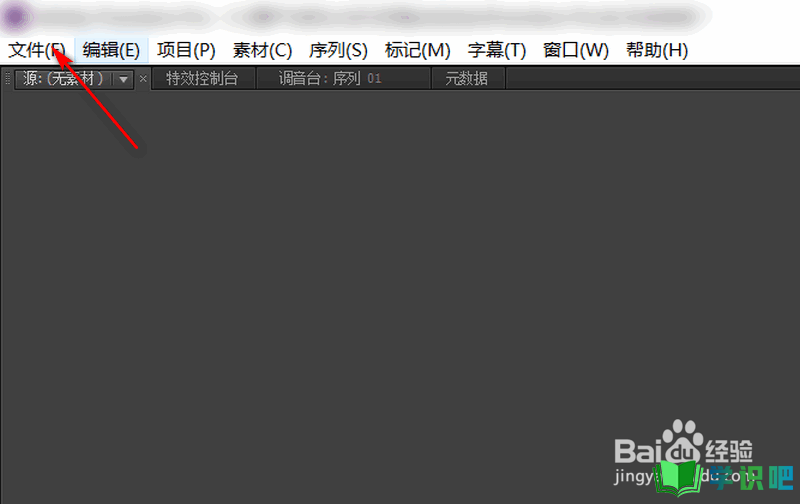
第2步
接着,我们点击下弹出列表里的【导出】选项,再点击【媒体】选项。
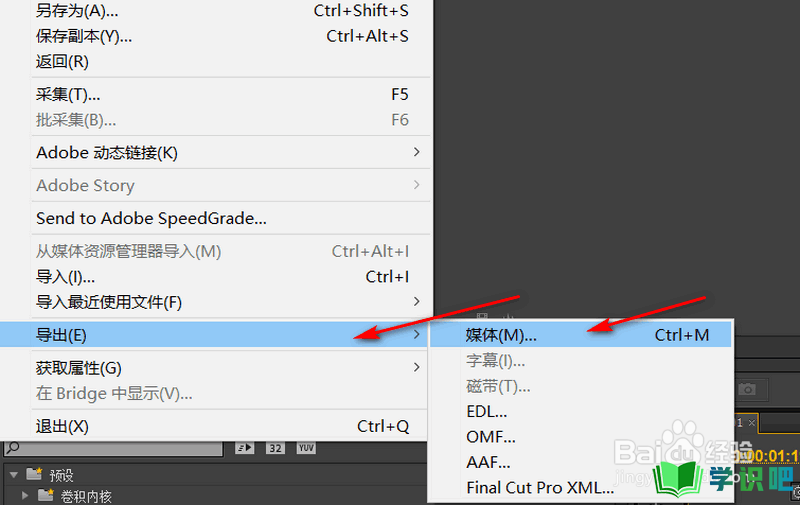
第3步
然后就到了视频导出界面,点击下【格式】处。
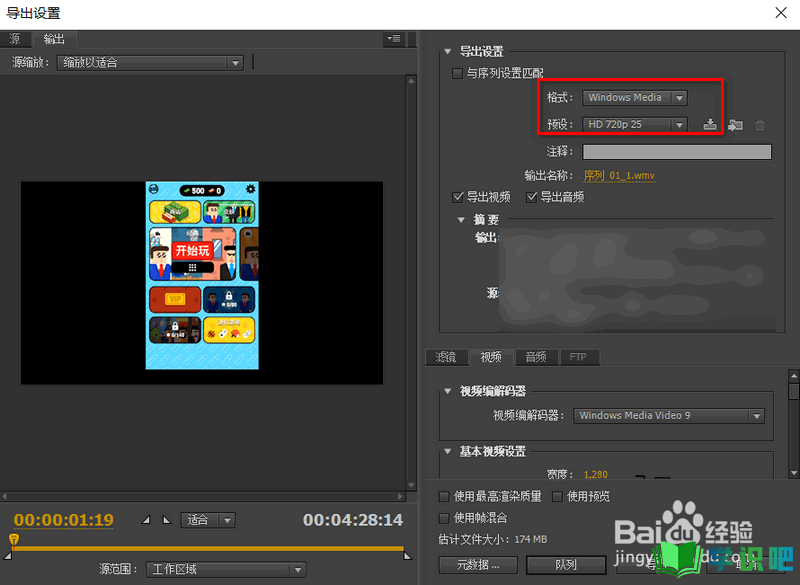
第4步
可以看到有很多格式,这里点击H.264格式,即为mp4格式。
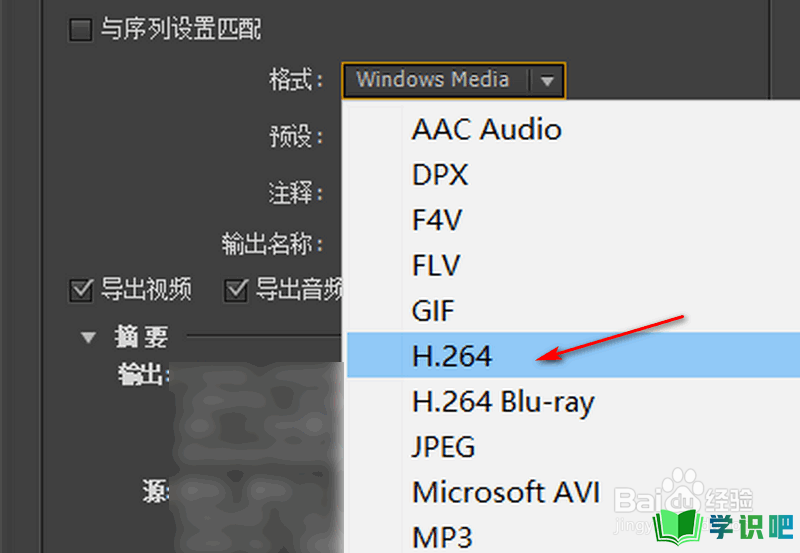
第5步
然后预设再选择一种型号的即可,这里选择Android 平板电脑。
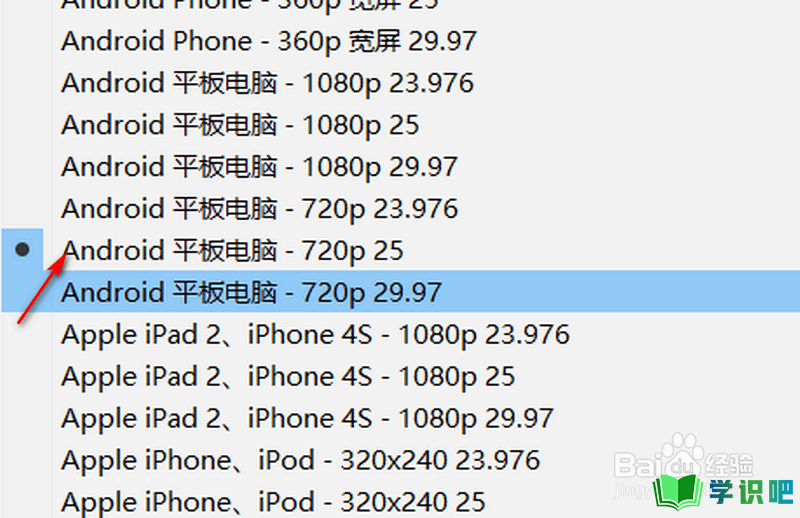
第6步
最后,点击【导出】按钮即可完成视频的导出。
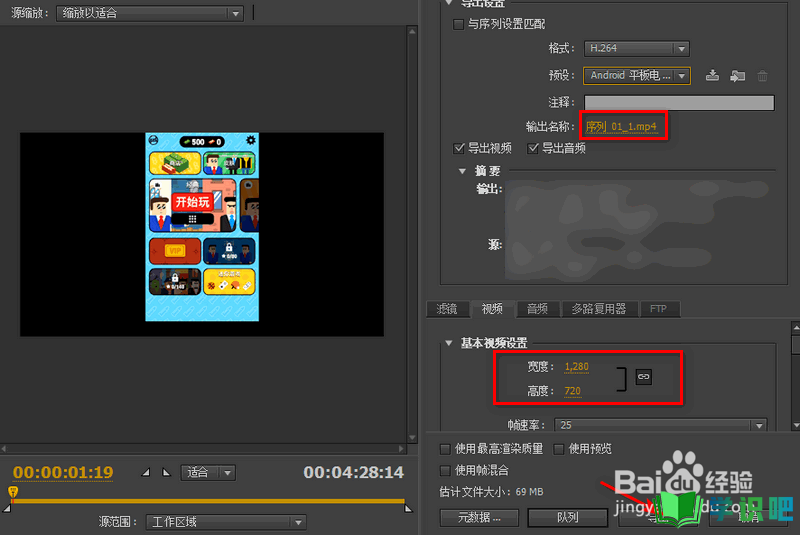
总结
第1步
1.打开PR,然后处理完视频后,点击左上角的【文件】选项。
2.接着,我们点击下弹出列表里的【导出】选项,再点击【媒体】选项。
3.然后就到了视频导出界面,点击下【格式】处。
4.可以看到有很多格式,这里点击H.264格式,即为mp4格式。
5.然后预设再选择一种型号的即可,这里选择Android 平板电脑。
6.最后,点击【导出】按钮即可完成视频的导出。
温馨提示
希望“PR如何导出mp4格式的视频?”这篇文章能给大家带来一些帮助,如果大家还没有看懂的话,建议再仔细看一遍哦!想要了解更多内容也可以关注学识吧,最后,别忘了点赞哦!(⊃‿⊂)
